Bermula dari temen saya minta tolong untuk memberikan tutorial bagaimana convert dari Google Earth ke Mapsource, daripada untuk dia seorang lebih baik saya share aja di blog ini, semoga bisa bermanfaat juga buat orang lain.
Kegunaan tutorial ini adalah untuk merubah file Google Earth (.kml) ke Mapsource (.gdb), file di dalam Google Earth tersebut bisa berupa waypoint, track, path, places, dlsb. Setelah masuk mapsource, file tersebut dapat langsung di-eksport ke GPS Garmin. Tutorial ini sangat berguna bagi anda yang ingin melakukan perencanaan survei / kerja lapangan berdasarkan citra satelit dari Google Earth.
Sebelumnya di blog saya yang lama, saya sudah membuat tutorial PEMBUATAN PETA BATIMETRI MENGGUNAKAN SURFER 11.0 yang sedikit menyinggung tentang tutorial kali ini.
Sebelum kita mulai tutorial ini, beberapa hal ini perlu anda persiapkan:
1. Google Earth dan koneksi internet
2. Software GPSBabel yang bisa anda download di: http://www.gpsbabel.org/download.html
Dalam tutorial ini saya mencontohkan bagaimana membuat garis sungai berdasarkan citra satelit Google Earth yang dapat dibuka di Mapsource. Berikut adalah tutorialnya, silahkan diikuti step by step:
1. Buka Google Earth
Zoom daerah yang akan di-digit pinggir sungai nya. Tekan Shift + Up Arrow untuk membuat tampilan Google Earth tegak lurus 90 derajat terhadap muka bumi.
2. Digitasi Sungai
Setelah zoom daerah tinjauan, klik "path" pada Google Earth, lalu mulai membuat garis tepat di pinggir sungai. Pada contoh ini saya hanya melakukan digitasi yang kasar saja. Anda bisa melakukan digitasi dengan sangat detil dengan zoom-in daerah tinjauan anda.
3. Save Path
Setelah selesai melakukan digitasi sungai, ubah "Untitle Path" menjadi nama file yang anda inginkan, lalu klik "OK".
4. Save Place As
Setelah path berhasil tersimpan pada Google Earth, klik kanan pada path tersebut lalu klik "Save Place As...". Save path tersebut dalam bentuk .kml.
5. Convert .kml ke .gdb dengan GPSBabel
Buka GPS Babel. Pada input pilih format "Google Earth (keyhole) Markup Language" dan pilih file yang sudah anda save tadi. Pada output pilih format "Garmin Mapsource - gdb" lalu tentukan directory & nama output yang anda inginkan. lalu klik "Apply". Jika convert berhasil akan ada tulisan: "Translation Succesful"
6. Convert selesai, file .gdb siap dibuka
Demikian tutorial convert file Google Earth ke Mapsource. Pengaplikasiannya sangat luas, jadi silahkan selanjutnya anda ulik sendiri. Semoga bermanfaat.
Mapsource adalah sebuah aplikasi yang digunakan untuk mengelola dan memetakan data geografis. Aplikasi ini memiliki logo yang khas dan dapat digunakan untuk mengonversi berbagai jenis file, seperti GDB, KML, dan KMZ. Dalam Mapsource, pengguna dapat memasukkan koordinat dan membuat file KML atau GDB. Selain itu, aplikasi ini juga dapat digunakan untuk mengirim waypoint ke GPS. Jika ingin menggabungkan data dari Mapsource ke Google Earth, pengguna dapat mengonversi file GDB ke KML atau sebaliknya. Pengguna juga dapat melakukan digitasi atau memasukkan koordinat secara langsung di Google Earth serta membuka file KML atau KMZ di Google Maps.
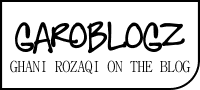










0 Response to "Mengubah File Google Earth ke Mapsource"
Posting Komentar